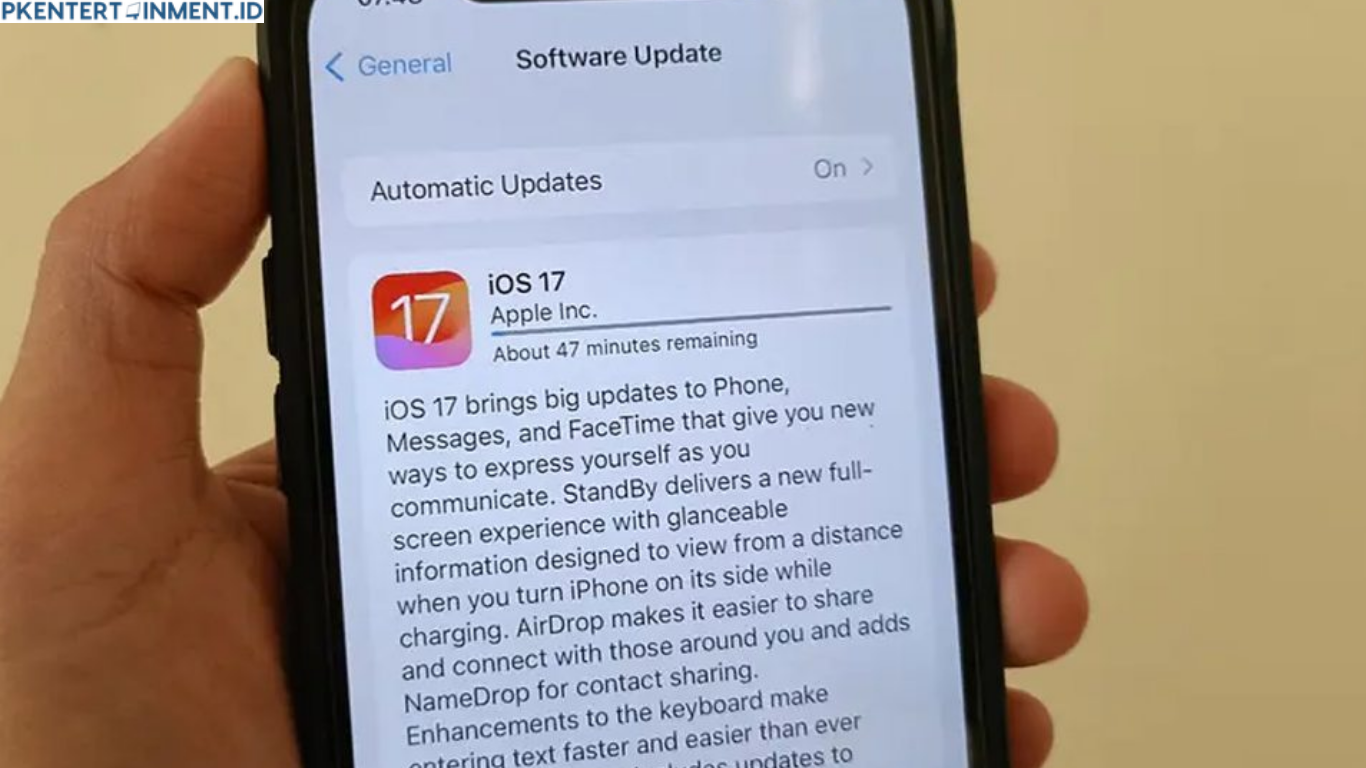Kamu lagi semangat buat update iOS tapi tiba-tiba prosesnya gagal? Pasti ngeselin banget, kan? Apalagi kalau kamu udah nungguin fitur baru yang keren dari update terbaru iOS. Jangan panik! Artikel ini akan bantu kamu memahami penyebab gagal update iOS dan tentunya cara mengatasinya dengan mudah.
Daftar Isi Artikel
Penyebab Gagal Update iOS
Sebelum masuk ke solusi, penting buat tahu dulu apa penyebab gagal update iOS. Berikut beberapa faktor yang sering bikin update gagal:
- Koneksi internet tidak stabil – Update iOS membutuhkan koneksi yang cepat dan stabil.
- Memori iPhone penuh – Jika storage hampir habis, sistem tidak bisa menyelesaikan update.
- Baterai lemah – iPhone memerlukan daya yang cukup saat update.
- Server Apple sedang sibuk – Kadang update gagal karena server Apple overload.
- Bug atau error sistem – Bisa jadi ada error pada iOS yang menyebabkan update tidak bisa berjalan lancar.
- Perangkat tidak kompatibel – Tidak semua iPhone bisa menerima update iOS terbaru.
- Masalah pada profil beta atau VPN – Beberapa pengguna yang menggunakan profil beta atau VPN bisa mengalami kegagalan update.
Cara Mengatasi Gagal Update iOS
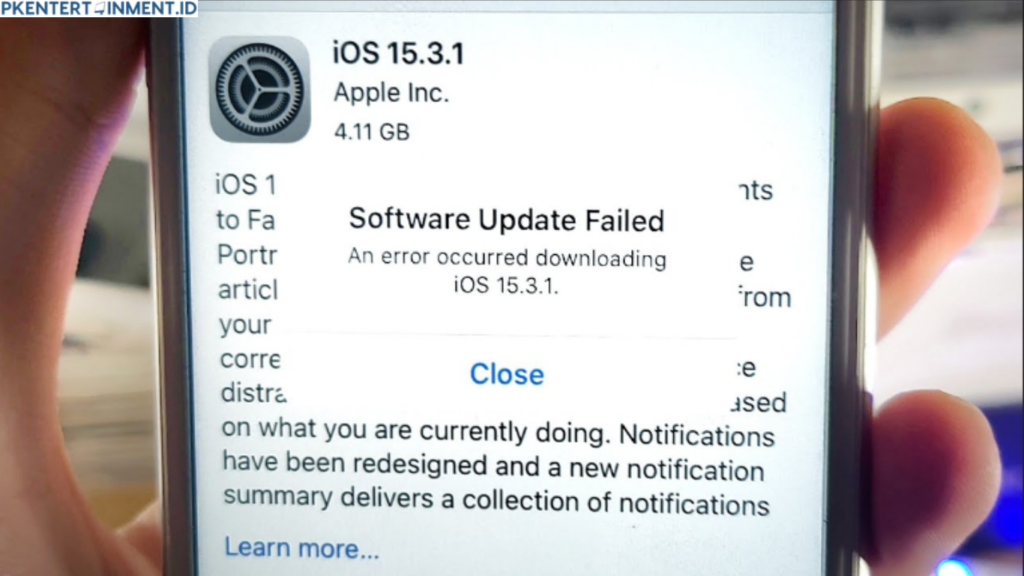
Sekarang kita masuk ke bagian yang paling ditunggu-tunggu, yaitu solusi untuk cara mengatasi gagal update iOS. Yuk, ikuti langkah-langkah berikut agar update iOS kamu bisa berhasil tanpa hambatan!
1. Pastikan Koneksi Internet Stabil
Koneksi internet yang tidak stabil bisa bikin proses update terhenti di tengah jalan. Supaya update berjalan lancar, pastikan hal berikut:
- Gunakan Wi-Fi yang stabil dan cepat – Hindari menggunakan data seluler karena kecepatan bisa fluktuatif.
- Restart router Wi-Fi kamu – Jika koneksi terasa lambat, coba matikan dan nyalakan kembali router.
- Pindah ke jaringan lain – Jika Wi-Fi di rumah kurang stabil, coba cari jaringan lain yang lebih cepat.
- Dekatkan perangkat ke router – Sinyal Wi-Fi yang lemah bisa menyebabkan update terhambat.
2. Cek Kapasitas Penyimpanan
Update iOS biasanya memerlukan ruang kosong yang cukup besar, terutama jika update tersebut membawa banyak perubahan. Berikut langkah-langkah mengecek dan mengosongkan penyimpanan:
- Buka Pengaturan > Umum > Penyimpanan iPhone.
- Cek kapasitas penyimpanan yang tersisa.
- Jika storage hampir penuh, hapus file atau aplikasi yang tidak diperlukan.
- Hapus cache dan data aplikasi yang tidak terpakai untuk menambah ruang.
- Coba update kembali setelah menyediakan ruang yang cukup.
3. Isi Daya Baterai Minimal 50%
Apple menyarankan agar baterai minimal 50% saat melakukan update untuk menghindari kegagalan. Jika update dilakukan saat baterai hampir habis, proses bisa terganggu. Supaya lebih aman:
- Sambungkan iPhone ke charger selama update berlangsung.
- Gunakan charger original atau yang bersertifikat untuk memastikan daya terisi dengan baik.
4. Restart iPhone Kamu
Kadang masalah sederhana seperti error sistem bisa diselesaikan hanya dengan restart. Caranya sangat mudah:
- Tekan dan tahan tombol Power + Volume Up (untuk iPhone X ke atas) atau Power saja (untuk model lama).
- Geser untuk mematikan, lalu nyalakan kembali setelah beberapa detik.
- Setelah restart, coba update iOS lagi.
5. Coba Update Melalui iTunes atau Finder
Kalau update langsung dari iPhone tetap gagal, kamu bisa mencoba update melalui iTunes (untuk Windows) atau Finder (untuk Mac). Caranya:
- Sambungkan iPhone ke komputer menggunakan kabel Lightning.
- Buka iTunes (Windows) atau Finder (Mac).
- Pilih perangkat kamu dan klik Periksa Pembaruan.
- Jika ada update tersedia, klik Unduh dan Perbarui.
- Tunggu prosesnya hingga selesai, lalu lepaskan iPhone dari komputer.
6. Gunakan Mode Pemulihan (Recovery Mode)
Kalau update tetap gagal, coba gunakan mode pemulihan yang bisa membantu memperbaiki sistem iOS:
- Sambungkan iPhone ke komputer dengan kabel.
- Masuk ke Recovery Mode sesuai model iPhone kamu:
- iPhone 8 ke atas: Tekan dan lepaskan Volume Up, tekan dan lepaskan Volume Down, lalu tekan dan tahan Power sampai muncul layar pemulihan.
- iPhone 7/7 Plus: Tekan dan tahan Power + Volume Down sampai masuk recovery mode.
- iPhone 6s dan sebelumnya: Tekan dan tahan Power + Home sampai masuk recovery mode.
- Di iTunes/Finder, pilih Perbarui (jangan pilih Pulihkan agar data tidak hilang).
- Tunggu proses update selesai, lalu restart iPhone.
7. Periksa Status Server Apple
Kadang update gagal bukan karena perangkat kamu, tapi karena server Apple sedang sibuk atau mengalami masalah. Kamu bisa cek status server Apple melalui Apple System Status. Jika server sedang down, kamu hanya perlu menunggu beberapa saat lalu coba update kembali.
8. Hapus Profil Beta atau VPN
Jika kamu pernah menginstall iOS versi beta atau menggunakan VPN, ini bisa menyebabkan update gagal. Untuk mengatasinya:
- Hapus Profil Beta: Pergi ke Pengaturan > Umum > VPN & Manajemen Perangkat, lalu hapus profil beta.
- Matikan VPN: Buka Pengaturan > VPN, lalu matikan VPN sebelum mencoba update lagi.
Jika setelah melakukan langkah-langkah di atas update masih gagal, coba periksa apakah perangkat kamu masih didukung oleh update iOS terbaru. Apple terkadang membatasi update untuk perangkat lama yang sudah tidak kompatibel.
Kesimpulan
Gagal update iOS memang bikin frustrasi, tapi dengan mengikuti tutorial cara mengatasi gagal update iOS ini, kamu bisa menyelesaikannya dengan mudah. Pastikan koneksi internet stabil, ada cukup penyimpanan, dan baterai terisi. Kalau masih gagal, coba update lewat iTunes atau gunakan mode pemulihan. Jika server Apple sedang sibuk, bersabarlah dan coba beberapa saat kemudian. Semoga artikel ini membantu, dan selamat mencoba update iOS kamu!